※当ページはアフィリエイトプログラムによる収益を得ています。
Windows11の新機能「効率モード」とは
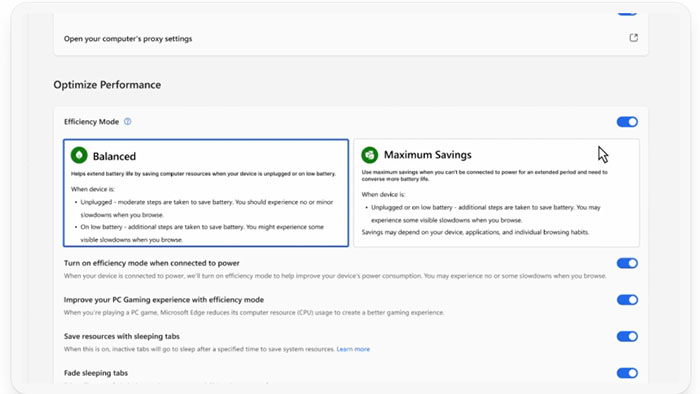
Windows11が登場してから早3年。大小さまざまな進化を遂げていますが、私が特に気になったのは「効率モード(エフィシエンシーモード)」の存在。
今回は、Windows11の新機能である効率モードについて見ていきましょう。
効率モード(エフィシエンシーモード)とは
効率モード(エフィシエンシーモード)は、Windows 11に新たに追加された機能です。
効率モードを使うことにより、特定のプロセスやアプリケーションがシステムリソースを過剰に消費するのを抑え、全体的なPCのパフォーマンスが向上します。
特に、バックグラウンドで実行される低優先度のタスクに対して効果があるようですね。タスクマネージャー内で簡単にアクセスでき、特定のプロセスに対して手動で適用することが可能です。
効率モードはどのように実現されるのか
効率モードは、Windows 11のタスクマネージャーを通じて実現されます。
タスクマネージャーを開き、リソースを多く消費しているプロセスを選択した後、右クリックメニューから「効率モード」を有効にすることで、そのプロセスが使用するCPUリソースを制限します。
効率モードはプロセスのスレッド優先度を下げ、同時にそのプロセスに割り当てられるリソースの量を減少させます。
これにより、他のアクティブなアプリケーションが優先的にリソースを利用できるようになるというわけですね。
効率モードを使うことによるメリットとデメリット
メリット
システムパフォーマンスの向上
効率モードを使用することで、バックグラウンドプロセスがシステムリソースを過剰に消費するのを防ぎ、他の重要なタスクにリソースを割り当てることができます。
全体的なシステムパフォーマンスが向上し、ユーザーエクスペリエンスが向上します。
電力消費の削減
効率モードは、プロセスのリソース使用量を減少させるため、バッテリー駆動のデバイスでの使用時に電力消費を抑える効果があります。
バッテリー寿命、使用時間のどちらも伸びるので、モバイル環境でも作業しやすくなりますね。
システムの安定性向上
リソース消費が過剰なプロセスによるシステム負荷が軽減されるため、システム全体の安定性が向上し、フリーズやクラッシュのリスクが減少します。
デメリット
プロセスの動作速度が低下
効率モードを適用すると、該当プロセスの動作速度が低下する可能性があります。
プロセスが担当するタスクが遅延する(時間がかかる)ので、適用には注意が必要です。
特定のアプリケーションとの互換性の問題
効率モードを使用すると、特定のアプリケーションが正しく機能しない場合があります。
特にリアルタイム処理が必要なアプリケーションでは、パフォーマンスが低下する可能性があるとのこと。
ユーザーによる管理の必要性
効率モードは手動で有効にする必要があります。ユーザーが適切に管理しないと、意図しないプロセスに適用されたり、逆に適用が漏れてしまったりとやや面倒です。
使用方法を誤るとパフォーマンス低下を招く可能性もあるため、状況に応じた適切な設定が求められます。
中級者以上向けの機能か?
タスクマネージャーからプロセスごとにモード指定できるのは非常にありがたいですね。
ただ、全てのプロセスに対してメリットがあるわけではないので、PCの知識(特にOSとアプリの知識)を持った中級者以上に向けた機能と言えそうです。
ゲームプレイ時にはバックグラウンドプロセスに効率モードを割り当てておくと、多少パフォーマンスが改善するかもしれません。トライ&エラーが必要になりそうですが、ゲーマーにはうれしい機能のひとつではないでしょうか。


